當(dāng)前位置:首頁(yè) > 幫助中心 > 小米筆記本如何自己重裝官網(wǎng)系統(tǒng),舊筆記本重裝系統(tǒng)教程【詳細(xì)教程】
小米筆記本如何自己重裝官網(wǎng)系統(tǒng),舊筆記本重裝系統(tǒng)教程【詳細(xì)教程】
小米筆記本如何自己重裝官網(wǎng)系統(tǒng)?隨著時(shí)間的推移,電腦系統(tǒng)可能變得臃腫緩慢,而重裝系統(tǒng)則是一種有效的解決方法。然而,與全新的電腦不同,舊電腦重裝系統(tǒng)之前,需要確保備份所有重要數(shù)據(jù),避免導(dǎo)致不必要的損失。當(dāng)準(zhǔn)備就緒時(shí),我們就可以學(xué)習(xí)舊筆記本重裝系統(tǒng)教程詳細(xì)教程了。
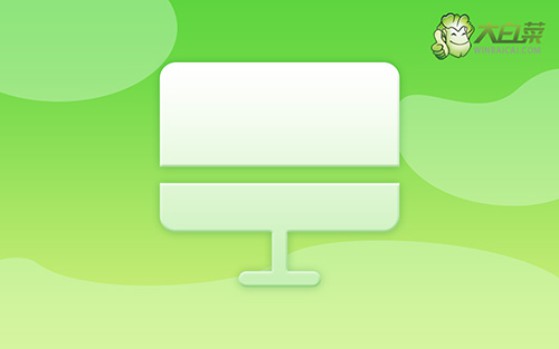
一、重裝系統(tǒng)工具
計(jì)算機(jī)品牌:小米
鏡像版本: Windows 7企業(yè)版
工具軟件:大白菜u盤(pán)啟動(dòng)盤(pán)制作工具(點(diǎn)擊紅字下載)
二、重裝系統(tǒng)準(zhǔn)備
1、電腦重裝系統(tǒng),需要從U盤(pán)啟動(dòng),所以制作u盤(pán)啟動(dòng)盤(pán)要選對(duì)啟動(dòng)模式。近幾年的電腦,建議默認(rèn)USB—HDD模式,老電腦則使用USB—ZIP模式。
2、此外,U盤(pán)啟動(dòng)盤(pán)還需考慮分區(qū)格式。而目前,大多數(shù)電腦通常兼容NTFS格式,直接默認(rèn)選擇即可。
3、關(guān)于系統(tǒng)鏡像,可以訪問(wèn)“msdn我告訴你”網(wǎng)站下載,因?yàn)槟抢镉袕?span>Win7到Win10等多個(gè)版本的系統(tǒng)鏡像供下載,點(diǎn)擊左側(cè)的“操作系統(tǒng)”展開(kāi)操作即可。

三、重裝系統(tǒng)步驟
首先,制作大白菜U盤(pán)!
1、根據(jù)自己需求,下載相關(guān)版本的大白菜U盤(pán)啟動(dòng)盤(pán)制作工具,下載完成后,解壓文件并打開(kāi)。
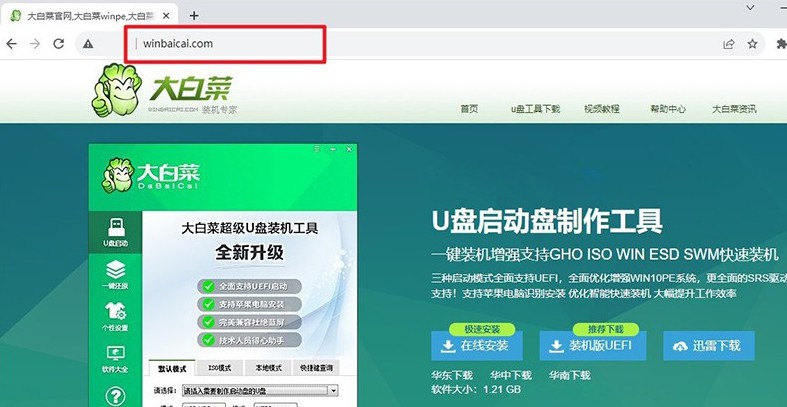
2、將U盤(pán)連接至電腦后,u盤(pán)啟動(dòng)盤(pán)制作工具會(huì)自動(dòng)識(shí)別,之后默認(rèn)設(shè)置,點(diǎn)擊開(kāi)始制作即可。
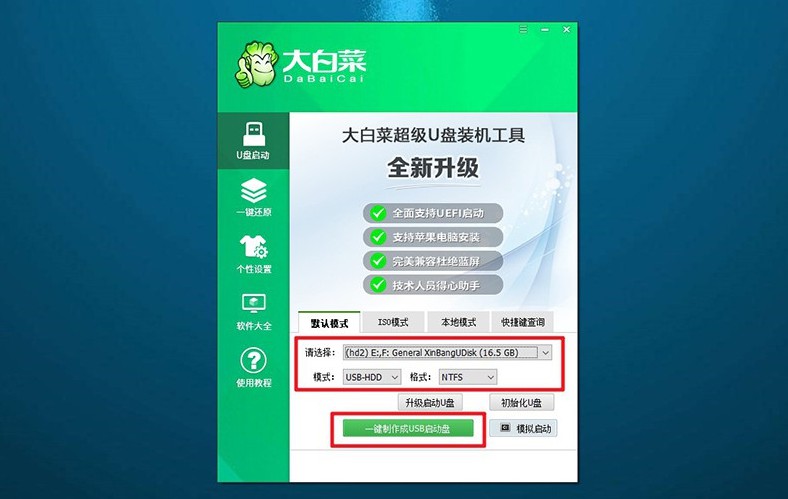
3、注意,制作U盤(pán)啟動(dòng)盤(pán)之前,請(qǐng)先關(guān)閉安全殺毒軟件,以免被誤以為是病毒查殺了。
接著,啟動(dòng)大白菜U盤(pán)!
1、同樣的,根據(jù)電腦品牌和型號(hào)找到對(duì)應(yīng)的u盤(pán)啟動(dòng)快捷鍵,后續(xù)設(shè)置u盤(pán)啟動(dòng)使用。
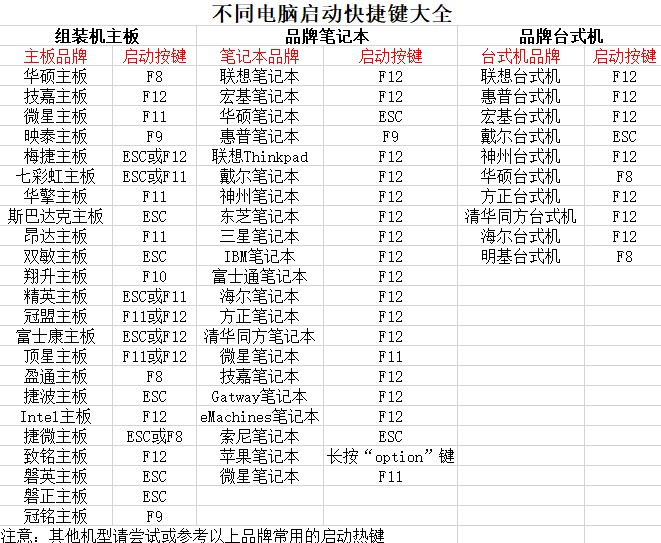
2、連接了U盤(pán)啟動(dòng)盤(pán),電腦重新啟動(dòng)并按下快捷鍵以進(jìn)入啟動(dòng)項(xiàng)設(shè)置界面,然后選擇U盤(pán)作為啟動(dòng)選項(xiàng),并確認(rèn)。
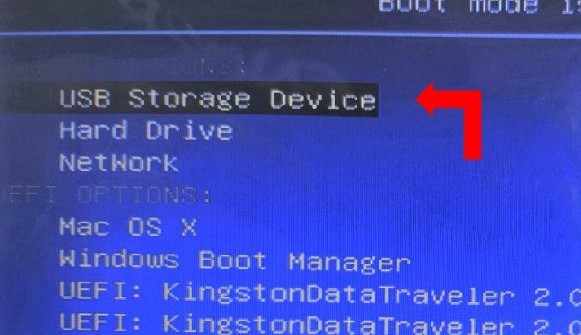
3、進(jìn)入大白菜主菜單后,選擇啟動(dòng)Win10X64PE并回車(chē)即可。
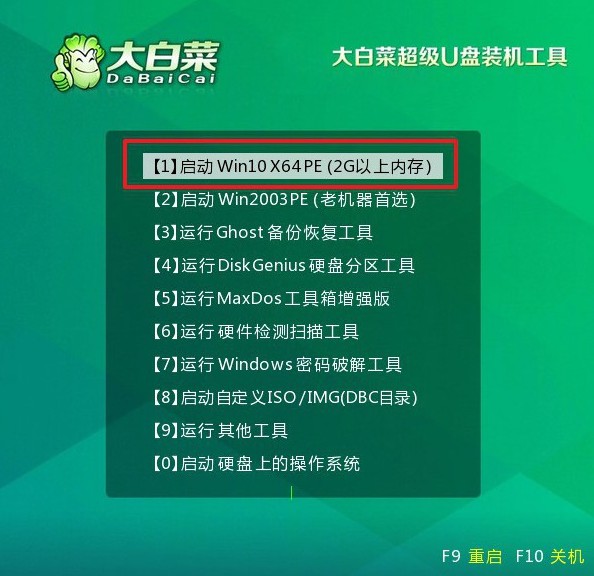
最后,大白菜u盤(pán)裝系統(tǒng)!
1、進(jìn)入大白菜WinPE桌面后,打開(kāi)裝機(jī)軟件,并將系統(tǒng)安裝路徑設(shè)定為C盤(pán),隨后點(diǎn)擊“執(zhí)行”按鈕。
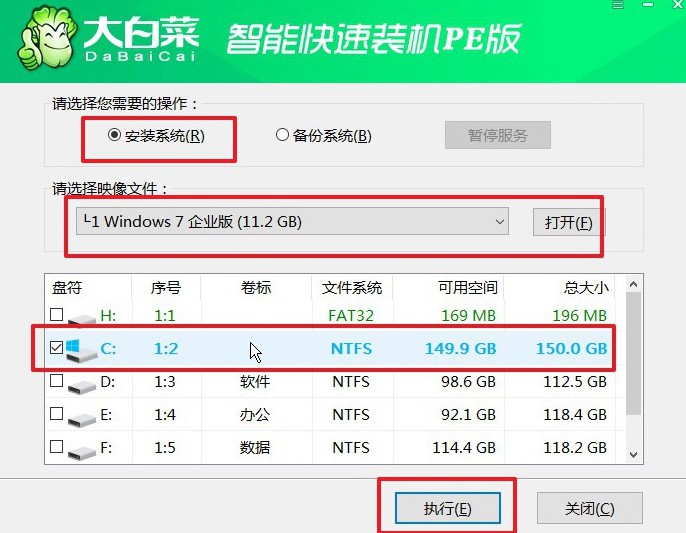
2、接下來(lái),系統(tǒng)還原界面將會(huì)彈出,無(wú)需進(jìn)行額外設(shè)置,直接點(diǎn)擊“是”繼續(xù)進(jìn)行操作。
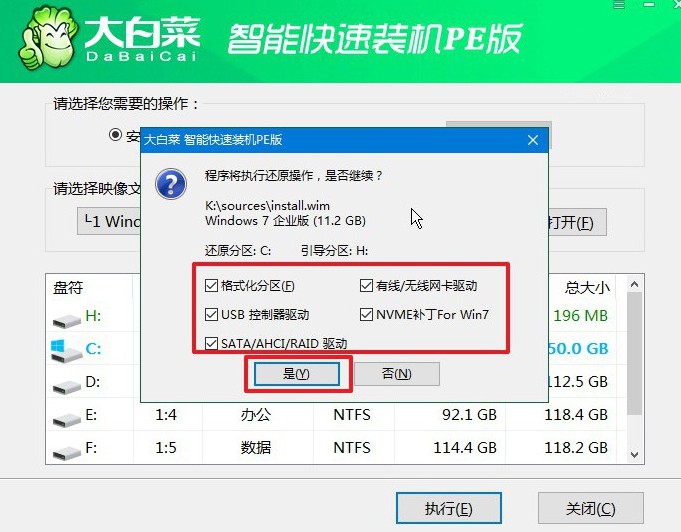
3、在系統(tǒng)安裝部署階段,勾選“安裝完成后自動(dòng)重啟”選項(xiàng),隨后靜待電腦完成余下操作。
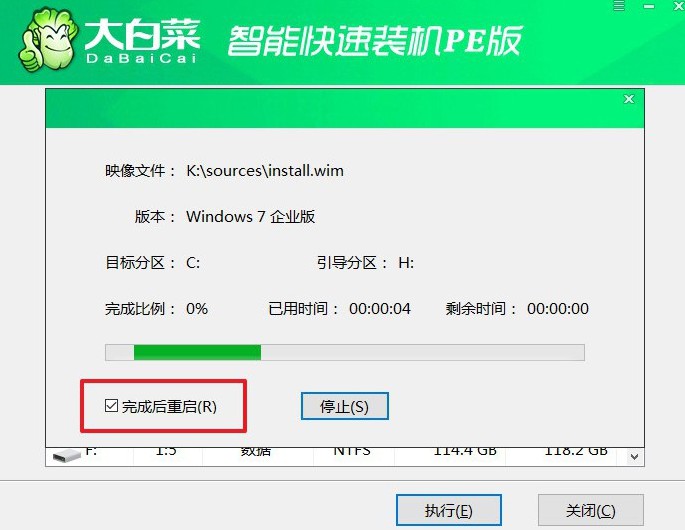
4、注意,安裝系統(tǒng)時(shí),電腦將會(huì)多次重啟。而你需要在電腦第一次重啟時(shí)拔出U盤(pán),避免再次進(jìn)入winpe桌面。

四、重裝系統(tǒng)問(wèn)題
臺(tái)式電腦重裝系統(tǒng)失敗無(wú)法開(kāi)機(jī)怎么辦?
嘗試安全模式:嘗試通過(guò)進(jìn)入安全模式來(lái)啟動(dòng)計(jì)算機(jī)。在啟動(dòng)過(guò)程中,重復(fù)按下 F8 鍵(可能是其他鍵,具體取決于計(jì)算機(jī)型號(hào)和操作系統(tǒng)),直到出現(xiàn)引導(dǎo)菜單。在安全模式下,你可以嘗試進(jìn)行系統(tǒng)修復(fù)或者恢復(fù)。
使用系統(tǒng)恢復(fù)選項(xiàng):如果你曾經(jīng)創(chuàng)建了系統(tǒng)恢復(fù)點(diǎn),可以嘗試使用系統(tǒng)恢復(fù)功能來(lái)恢復(fù)到之前的狀態(tài)。同樣,你也可以嘗試使用安全模式下的“修復(fù)計(jì)算機(jī)”選項(xiàng),它通常可以修復(fù)一些啟動(dòng)問(wèn)題。
使用安裝光盤(pán)或USB啟動(dòng)盤(pán):如果你有Windows安裝光盤(pán)或者制作了Windows安裝的USB啟動(dòng)盤(pán),可以嘗試使用它們來(lái)修復(fù)啟動(dòng)問(wèn)題。將安裝光盤(pán)或USB啟動(dòng)盤(pán)插入電腦,并通過(guò) BIOS 或者啟動(dòng)菜單選擇從光盤(pán)或USB啟動(dòng),然后選擇“修復(fù)計(jì)算機(jī)”選項(xiàng)。
使用命令提示符進(jìn)行修復(fù):在修復(fù)計(jì)算機(jī)的高級(jí)選項(xiàng)中,你可以嘗試使用命令提示符來(lái)進(jìn)行一些修復(fù)操作,比如修復(fù)啟動(dòng)記錄、重建啟動(dòng)扇區(qū)等。具體的命令可以根據(jù)具體情況而定,你可以在網(wǎng)上找到相關(guān)的教程或者指南。
重裝系統(tǒng):如果以上方法都無(wú)法解決問(wèn)題,你可能需要考慮重新安裝系統(tǒng)。使用安裝光盤(pán)或者USB啟動(dòng)盤(pán)進(jìn)行重新安裝。在安裝過(guò)程中,選擇“自定義”選項(xiàng),并嘗試重新分區(qū)和格式化硬盤(pán),然后重新安裝系統(tǒng)。
就這樣,我們完成了舊筆記本重裝系統(tǒng)教程詳細(xì)教程。重裝系統(tǒng)不僅可以提高電腦性能,還可以減少系統(tǒng)錯(cuò)誤和崩潰,使電腦更加穩(wěn)定可靠。因此,如果你的小米舊電腦運(yùn)行緩慢或出現(xiàn)其他問(wèn)題,不妨考慮給電腦重新安裝系統(tǒng)。
推薦內(nèi)容
- 大白菜一鍵智能快速裝機(jī)PE版
- 大白菜U盤(pán)啟動(dòng)盤(pán)制作教程
- 大白菜U盤(pán)啟動(dòng)BIOS設(shè)置教程
- 大白菜超級(jí)U盤(pán)啟動(dòng)盤(pán)制作(u盤(pán)裝系統(tǒng)圖解教程)
- 大白菜超級(jí)U盤(pán)啟動(dòng)盤(pán)制作v1.2工具介紹說(shuō)明
- 大白菜淺談Windows 7 32位與64位之區(qū)別
- 十分鐘裝完WIN7(大白菜啟動(dòng)盤(pán)+大白菜win7)
- 如果設(shè)置bios啟動(dòng)
- 大白菜安裝制作教程
- 大白菜如何做系統(tǒng),制作提示菜鳥(niǎo)必看!!!!
熱門(mén)內(nèi)容
最新內(nèi)容
- U盤(pán)啟動(dòng)盤(pán)制作工具推薦?如何制作U盤(pán)啟動(dòng)盤(pán)重裝
- U盤(pán)怎么重裝系統(tǒng)教程分享?U盤(pán)怎么重裝系統(tǒng)
- win10系統(tǒng)如何U盤(pán)裝系統(tǒng)?win10系統(tǒng)怎么U盤(pán)裝系統(tǒng)
- acer筆記本電腦系統(tǒng)重裝怎么用-acer筆記本電腦系統(tǒng)重裝如何用
- 系統(tǒng)壞了怎么u盤(pán)啟動(dòng)裝系統(tǒng)win10-系統(tǒng)壞了如何U盤(pán)啟動(dòng)裝系統(tǒng)win10
- u盤(pán)啟動(dòng)盤(pán)重裝系統(tǒng)方法?u盤(pán)啟動(dòng)盤(pán)重裝系統(tǒng)步驟

